Internetové bankovnictví
Internetové bankovnictví

První přihlášení do internetového bankovnictví
-
Na www.csob.cz klikněte v pravém horním rohu na oranžové tlačítko "Přihlášení" a zvolte
"Internetové bankovnictví".

-
Do kolonky "Uživatelské jméno" vyplňte identifikační číslo z dokumentu Dohoda o ČSOB Identitě.
Ten máte v e-mailu, nebo vytištěný z pobočky.

-
Heslo jsme vám poslali SMSkou. Opište ho a klikněte na Přihlásit.
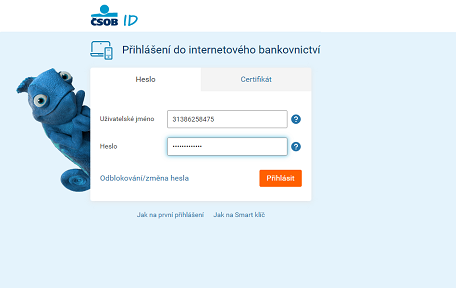
-
Vložte ověřovací kód, který vám mezitím pošleme SMSkou.
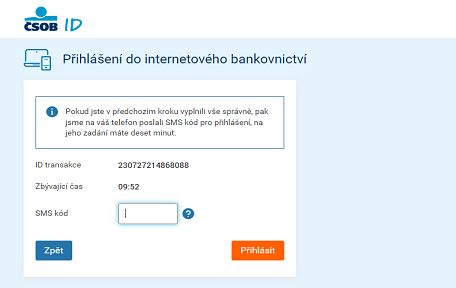
-
Teď si vytvořte nové přihlašovací údaje – uživatelské jméno a heslo, tedy svou ČSOB Identitu.
Zároveň zadejte svůj e-mail.
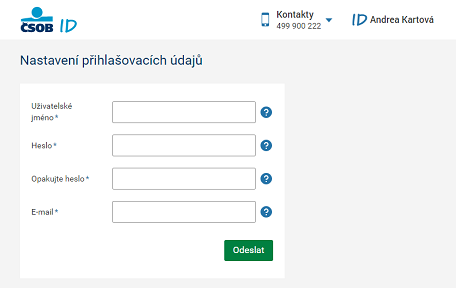
-
Na následující obrazovce zkontrolujte, jestli všechny údaje sedí.
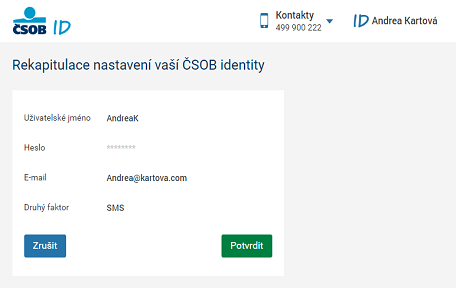
-
Otevřete si svou e-mailovou schránku, kam vám pošleme ověřovací odkaz. Jakmile vám přijde,
klikněte na něj.
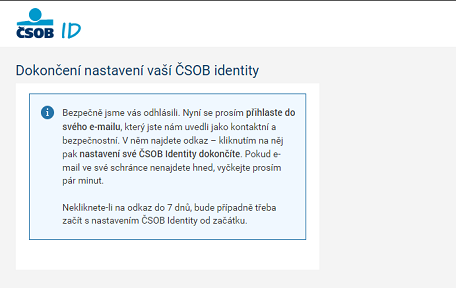
-
Hotovo. Do internetového bankovnictví se teď přihlásíte vlastním uživatelským jménem a heslem.
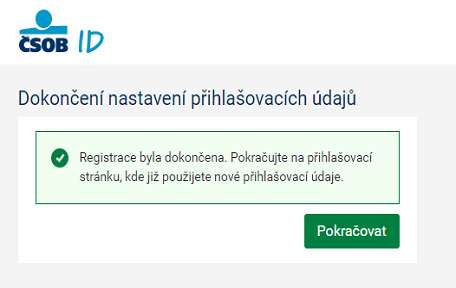
Jak se přihlásit
-
Na www.csob.cz klikněte v pravém horním rohu na oranžové tlačítko "Přihlášení" a zvolte
"Internetové bankovnictví".

-
Přihlaste se do internetového bankovnictví uživatelským jménem a heslem.

-
Přihlášení potvrdíte Smart klíčem nebo SMS klíčem.
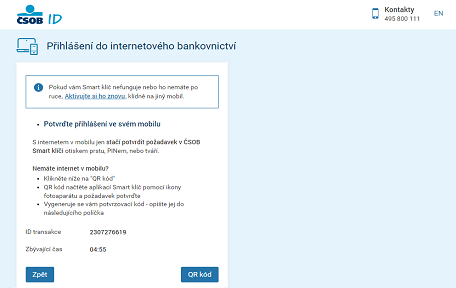
-
Po přihlášení vidíte hlavní stránku, na které máte přehledně seřazené všechny své produkty. Vlevo
je navigační menu.
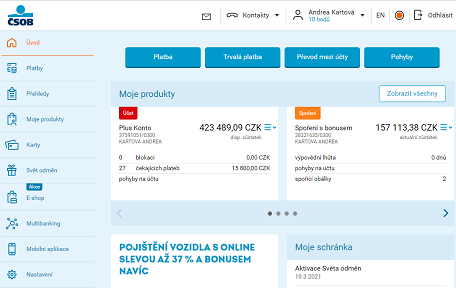
-
Jakmile si všechno vyřídíte, nezapomeňte se odhlásit tlačítkem vpravo nahoře. Kdybyste na to
náhodou zapomněli, pro jistotu vás po pár minutách odhlásíme sami.
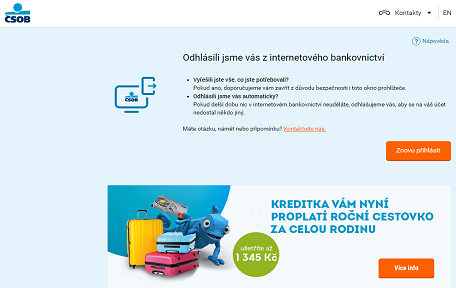
Přihlášení pomocí QR kódu
TIP: Vypisovat uživatelské jméno a heslo už není třeba. Stačí vám jen aktivní Smart klíč.
-
Na www.csob.cz klikněte v pravém horním rohu na oranžové tlačítko "Přihlášení" a zvolte
"Internetové bankovnictví".

-
Na přihlašovací stránce nic nezadávejte.

-
Otevřete aplikaci ČSOB Smart klíč a vpravo dole klikněte na ikonku s QR kódem.

-
Namiřte foťákem na QR kód a počkejte, než se načte.

-
Přihlášení potvrdíte tlačítkem "Potvrdit" a ověření biometrií nebo PINem.
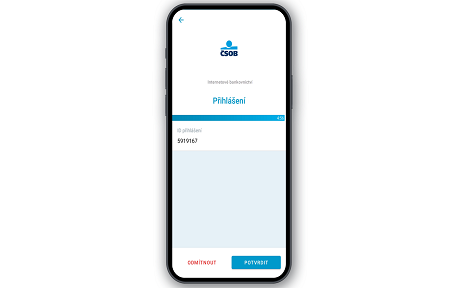
-
Na mobilu se zobrazí potvrzovací obrazovka.
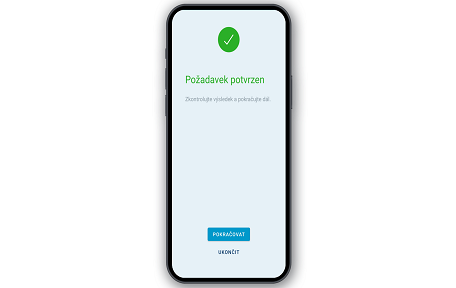
-
A je hotovo - jste přihlášeni.
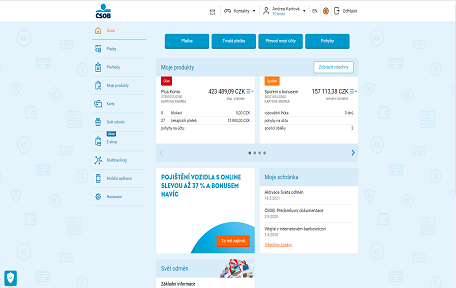
Nepamatuji si uživatelské jméno
-
Na www.csob.cz klikněte v pravém horním rohu na oranžové tlačítko "Přihlášení" a zvolte
"Internetové bankovnictví".

-
Na přihlašovací stránce klikněte na "Nedaří se mi přihlásit".

-
Vyberte "Uživatelské jméno".
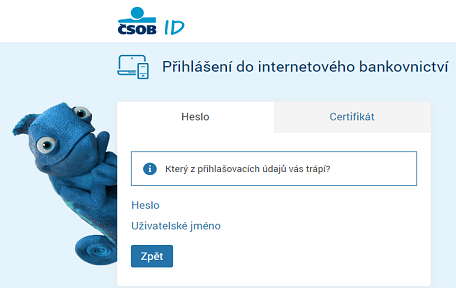
-
Vyplňte své telefonní číslo a e-mailovou adresu (registrované k vaší
ČSOB Identitě).
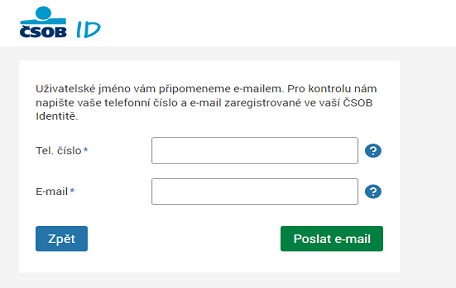
-
Uživatelské jméno vám obratem pošleme e-mailem.
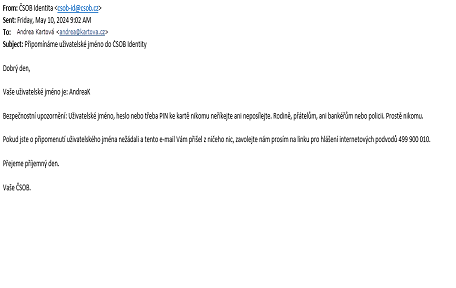
Nepamatuji si heslo
-
Na www.csob.cz klikněte v pravém horním rohu na oranžové tlačítko "Přihlášení" a zvolte
"Internetové bankovnictví".

-
Na přihlašovací stránce klikněte na "Nedaří se mi přihlásit".

-
Vyberte "Heslo".

-
Zadejte své uživatelské jméno a klikněte na zelené tlačítko "Pokračovat".

-
Opište ověřovací kód, který jsme vám poslali e-mailem a potvrďte zeleným tlačítkem.

-
Nastavte si nové heslo.

-
Potvrďte požadavek Smart klíčem nebo SMS kódem.

-
Hotovo, máte nastavené nové heslo.

Správa přihlašovacích údajů
-
Na www.csob.cz klikněte v pravém horním rohu na oranžové tlačítko "Přihlášení" a zvolte
"Internetové bankovnictví".

-
Přihlaste se svým uživatelským jménem a heslem.

-
Přihlášení potvrdíte Smart klíčem nebo SMS klíčem.
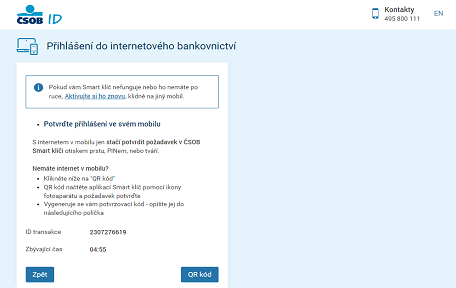
-
Na hlavní stránce klikněte na své jméno v hlavičce a vyberte "Můj profil".
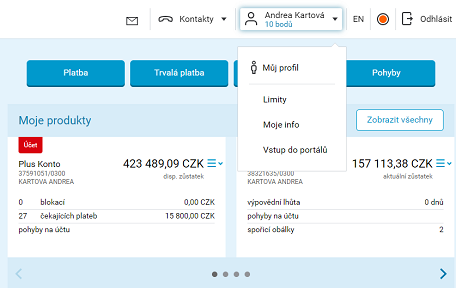
-
V sekci ČSOB Identita si můžete měnit a spravovat svou ČSOB Identitu, prihlašovací údaje nebo
aktivovat ČSOB Smart klíč.
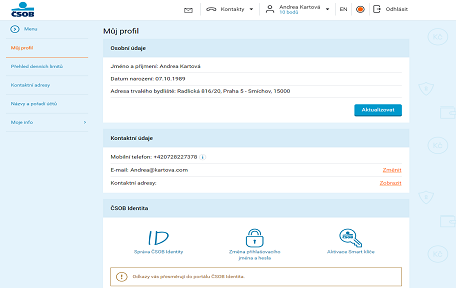
Textové návody
Jak se přednostně dovolat na operátora?
Když potřebujete poradit, nebo rychle řešit internetový podvod, vyžádejte si hovor přes internetové bankovnictví. Je to rychlejší, než klasický telefonát na infolinku, kde čekáte ve frontě na operátora, který si ještě musí ověřit vaši totožnost.
- V internetovém bankovnictví zvolte záložku „Kontakty“ a následně vyberte „Všechny kontakty“.
- U vybrané linky klikněte na „Zavolejte mi“, zkontrolujte telefonní číslo a potvrďte.
Kde najdu výpisy nebo potvrzení o zaúčtování platby?
Výpisy naleznete v levé liště pod položkou „Přehledy“ a následně zvolíte „Výpisy“. Potvrzení o zaúčtování pak v „Pohybech“ na účtu. Výpisy jsou také k dispozici i v naší mobilní aplikaci ČSOB Smart.
Neotvírá se mi investiční/ penzijní/ hypoteční portál. Místo toho se mi ukazuje hláška o vyskakovacích oknech.
Abychom vás mohli správně přesměrovat, je potřeba mít povolená vyskakovací okna ve vašem internetovém prohlížeči:
Microsoft Edge
- Klikněte vpravo nahoře na tři vodorovné tečky.
- Zvolte „Nastavení“.
- V levém menu vyberte „Oprávnění pro soubory cookie a weby“.
- V seznamu klikněte na „Všechna oprávnění“.
- Vyberte „Automaticky otevíraná okna a přesměrování“.
- V sekci „Povolit“ klikněte na „Přidat“.
- Do textového pole zadejte: [*.]csob.cz
Google Chrome
- Klikněte vpravo nahoře na tři svislé tečky.
- Zvolte „Nastavení“.
- V levém menu klikněte na „Ochrana soukromí a zabezpečení“.
- Vyberte „Nastavení webu“.
- Klikněte na „Vyskakovací okna a přesměrování“.
- V sekci „Povolení zobrazovat vyskakovací okna a používat přesměrování“ klikněte na „Přidat“.
- Do textového pole zadejte: [*.]csob.cz
Jak podepsat objednávku služeb v Internetovém bankovnictví?
- Po přihlášení do internetového bankovnictví zvolte ikonu „obálky“ na horní liště.
- Otevřete žádost ve schránce a klikněte na slovo "odkaz" v textu.
- Vyberte „Dokončit" a „Podepsat“.
- Seznamte se s předsmluvními podmínkami, a pokud všechno sedí, odsouhlaste je.
- Projděte si smluvní dokumenty, odklikněte souhlas a potvrďte Smart klíčem, SMS klíčem, popř. certifikátem.
Často kladené dotazy
Jaké jsou limity pro platby v internetovém bankovnictví?
Limit pro platby je denní a najdete ho v Internetovém bankovnictví:
- Přihlaste se do Internetového bankovnictví.
- Na liště vlevo klikněte na „Nastavení“ a poté na „Přehled denních limitů“.
- Zde uvidíte svůj aktuální limit a můžete ho podle potřeby upravit.
Důležité informace k limitům
- Pokud provedete platbu v Internetové bankovnictví, sníží se vám limit i pro platby v aplikaci ČSOB Smart.
Výjimky z limitů
Některé transakce se do denního limitu nepočítají, například:
- Převod mezi vlastními účty
- Splátka kreditní karty
- Převod ze spořicího účtu na běžný
Nemohu se přihlásit do Internetového bankovnictví. Nepřichází mi SMS kód/ požadavek do Smart klíče.
Ujistěte se, že zadáváte správné přihlašovací údaje.
- Uživatelské jméno – Najdete ho třeba v aplikaci Smart. Po přihlášení klikněte na své jméno vlevo nahoře. Otevře se váš profil, kde najdete mimo jiné i své „ČSOB ID/Uživatelské jméno“. Na uživatelské jméno se můžete zeptat i virtuální asistentky Kate. Nebo si pro jeho zjištění prohlédněte videonávod "Nepamatuji si uživatelské jméno" výše.
- Heslo – Má 9 – 30 znaků. Musí obsahovat velká, malá písmena, čísla či speciální znaky. Pokud ho zapomenete, nezbývá, než si jej obnovit pomocí videonávodu „Nepamatuji si heslo“ pod záložkou „Internetové bankovnictví“.
Zobrazuje se mi chyba, bílá stránka nebo se točí kolečko apod.
- Promažte mezipaměť a cookies v prohlížeči.
- Když to nepomůže, zkuste se přihlásit v jiném prohlížeči nebo počítači.
- Zkontrolujte antivirový program, možná vám blokuje připojení.
- Ověřte si, že na počítači nemáte zastaralý operační systém a internetový prohlížeč.
- Restartujte počítač, ze kterého se přihlašujete. Vypněte a zapněte internetový modem / router.
